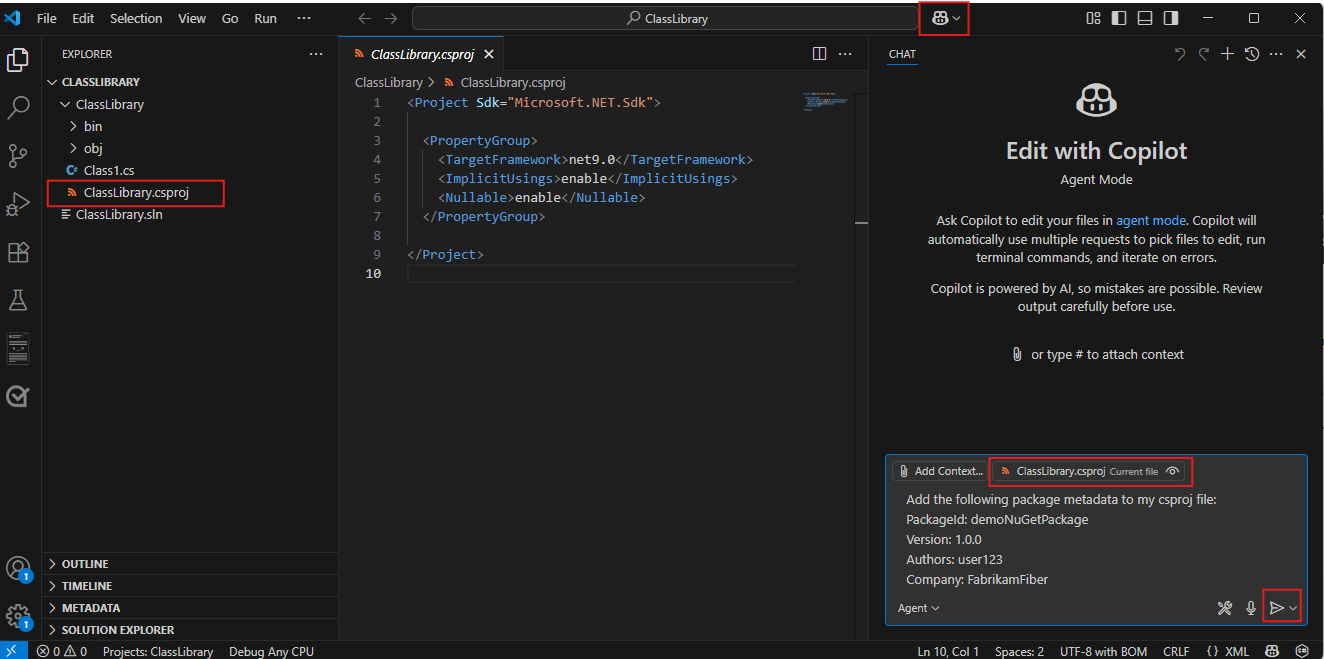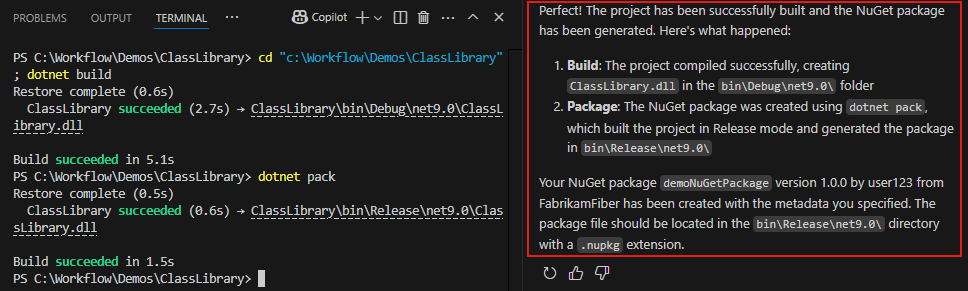Hinweis
Für den Zugriff auf diese Seite ist eine Autorisierung erforderlich. Sie können versuchen, sich anzumelden oder das Verzeichnis zu wechseln.
Für den Zugriff auf diese Seite ist eine Autorisierung erforderlich. Sie können versuchen, das Verzeichnis zu wechseln.
Azure Artifacts ermöglicht Entwicklern die effiziente Verwaltung aller Abhängigkeiten aus einem einzigen Feed. Feeds in Azure Artifacts dienen als Organisationsrepositorys zum Speichern, Verwalten und Freigeben von Paketen, unabhängig davon, ob innerhalb eines Teams, in allen Organisationen oder öffentlich im Internet. Azure Artifacts unterstützt eine vielzahl von Pakettypen, einschließlich NuGet, npm, Python, Maven, Cargo und Universal Packages.
Dieser Artikel führt Sie durch die Veröffentlichung Ihres ersten NuGet-Pakets in einem Azure Artifacts-Feed. Optional können Sie die Anweisungen befolgen, um GitHub Copilot zu verwenden, um Ihr Projekt einzurichten und Ihr Paket für die Veröffentlichung vorzubereiten.
Voraussetzungen
| Produkt | Anforderungen |
|---|---|
| Azure DevOps | - Eine Azure DevOps Organisation. - Ein Azure DevOps Projekt. – Laden Sie den Azure Artifacts-Anmeldeinformationsanbieter herunter, und installieren Sie es. – Laden Sie die neueste NuGet-Version, und installieren Sie sie. |
| GitHub Copilot (Optional) | - Einrichten von GitHub Copilot und Visual Studio Code. Eine kostenlose 30-tägige GitHub Copilot-Testversion ist verfügbar, wenn Sie sich noch nicht registriert haben. |
Einen Feed erstellen
Wenn Sie bereits über einen Feed verfügen, können Sie diesen Abschnitt überspringen. Führen Sie andernfalls die folgenden Schritte aus, um einen neuen Feed in Azure Artifacts zu erstellen:
Melden Sie sich bei Ihrer Azure DevOps-Organisation an, und navigieren Sie dann zu Ihrem Projekt.
Wählen Sie Artefakte und dann Ihren Feed erstellen aus.
Geben Sie einen beschreibenden Namen für Ihren Feed an, und legen Sie dessen Sichtbarkeit fest, um zu definieren, wer Pakete in Ihrem Feed anzeigen kann. Definieren Sie den Bereich Ihres Feeds, und aktivieren Sie das Kontrollkästchen "Upstreamquellen ", wenn Sie Pakete aus öffentlichen Quellen einschließen möchten.
Wählen Sie Erstellen, wenn Sie fertig sind.

Melden Sie sich bei Ihrer Azure DevOps-Sammlung an, und navigieren Sie dann zu Ihrem Projekt.
Wählen Sie Artefakte und dann Ihren Feed erstellen aus.
Geben Sie einen beschreibenden Namen für Ihren Feed an, und legen Sie dessen Sichtbarkeit fest, um zu definieren, wer Pakete in Ihrem Feed anzeigen kann. Definieren Sie den Bereich Ihres Feeds, und aktivieren Sie das Kontrollkästchen "Upstreamquellen ", wenn Sie Pakete aus öffentlichen Quellen einschließen möchten.
Wählen Sie Erstellen, wenn Sie fertig sind.
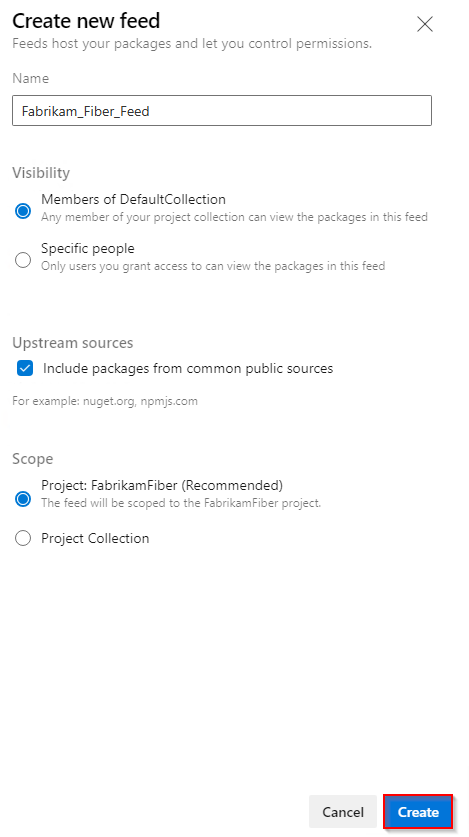
Wählen Sie Erstellen, wenn Sie fertig sind.
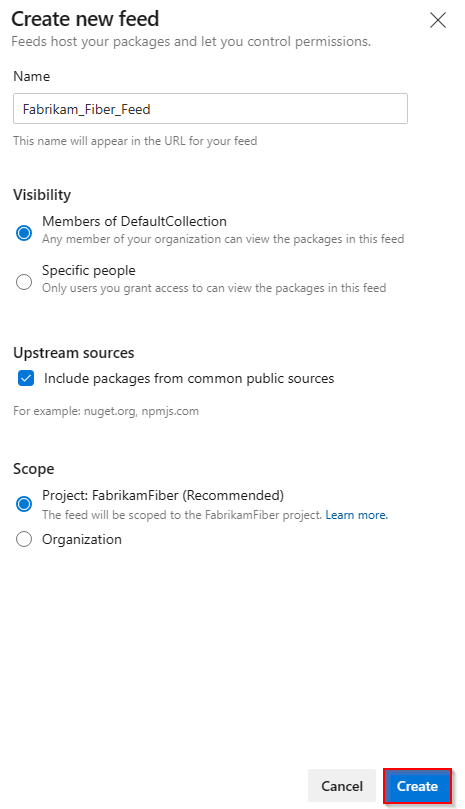
Vorbereiten des Pakets
In diesem Beispiel verwenden Sie eine .NET Core-Klassenbibliothek und richten Ihre Paketmetadaten ein, bevor Sie das Projekt erstellen und ein NuGet-Paket erstellen, das für die Veröffentlichung in Ihrem Feed bereit ist. Wenn Sie noch kein Projekt haben, folgen Sie den Anweisungen in diesem Leitfaden zum Erstellen einer .NET-Klassenbibliothek mit Visual Studio Code.
Öffnen Sie Ihr Projekt in Visual Studio Code, und wählen Sie dann ihre csproj-Datei aus. Fügen Sie Die Paketmetadaten innerhalb des
<PropertyGroup>Tags hinzu. Ihre Datei sollte wie folgt aussehen:<Project Sdk="Microsoft.NET.Sdk"> <PropertyGroup> <TargetFramework>net8.0</TargetFramework> <RootNamespace>demo_class_library</RootNamespace> <ImplicitUsings>enable</ImplicitUsings> <Nullable>enable</Nullable> <PackageId>YOUR_PACKAGE_NAME</PackageId> <Version>YOUR_PACKAGE_VERSION</Version> <Authors>YOUR_NAME</Authors> <Company>YOUR_COMPANY</Company> </PropertyGroup> </Project>Führen Sie den folgenden Befehl in Ihrem Projektverzeichnis aus, um Ihr Projekt zu erstellen und ein nupkg-Paket zu erstellen. Ihr Paket befindet sich im
bin\releaseOrdner.dotnet pack
Verbinden mit einem Feed
Führen Sie die folgenden Schritte aus, um Ihr Projekt einzurichten und eine Verbindung mit Ihrem Azure Artifacts-Feed herzustellen. Stellen Sie sicher, dass Sie den Azure Artifacts-Anmeldeinformationsanbieter und die neueste Version von NuGet installiert haben, wie in den Voraussetzungen beschrieben.
Melden Sie sich bei Ihrer Azure DevOps-Organisation an, und navigieren Sie dann zu Ihrem Projekt.
Wählen Sie Artefakte und dann Ihren Feed aus dem Dropdownmenü aus.
Wählen Sie Verbinden mit Feedund dann dotnet aus dem Abschnitt NuGet .
Befolgen Sie die Anweisungen im Project-Setup , um Ihre Datei "nuget.config " einzurichten. Die Struktur Ihrer Datei sollte einer der folgenden Elemente ähneln:
Projektbezogener Feed:
<?xml version="1.0" encoding="utf-8"?> <configuration> <packageSources> <clear /> <add key="<FEED_NAME>" value="https://pkgs.dev.azure.com/<ORGANIZATION_NAME>/<PROJECT_NAME>/_packaging/<FEED_NAME>/nuget/v3/index.json" /> </packageSources> </configuration>Organisationsspezifischer Feed:
<?xml version="1.0" encoding="utf-8"?> <configuration> <packageSources> <clear /> <add key="<FEED_NAME>" value="https://pkgs.dev.azure.com/<ORGANIZATION_NAME>/_packaging/<FEED_NAME>/nuget/v3/index.json" /> </packageSources> </configuration>
Melden Sie sich bei Ihrer Azure DevOps-Sammlung an, und navigieren Sie dann zu Ihrem Projekt.
Wählen Sie Artefakte und dann Ihren Feed im Dropdownmenü aus.
Wählen Sie Mit Feed verbinden und dann dotnet im linken Navigationsbereich aus.
Befolgen Sie die Anweisungen im Abschnitt "Project-Setup ", um Ihre nuget.config Datei einzurichten.
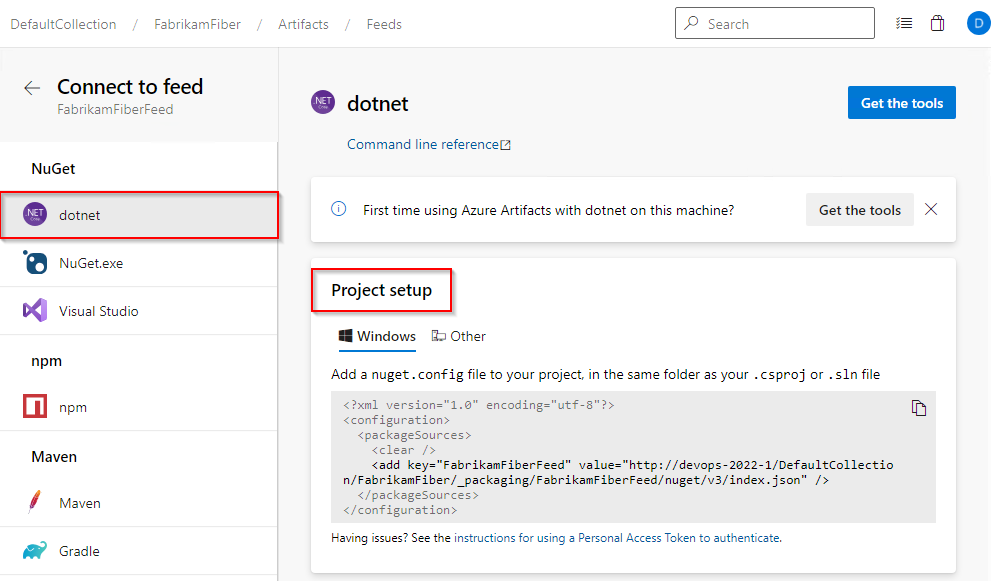
Veröffentlichen Ihres Pakets
Führen Sie den folgenden Befehl aus Ihrem Projektverzeichnis aus, um das Paket in Ihrem Azure Artifacts-Feed zu veröffentlichen. Der --api-key Parameter ist erforderlich, Sie können jedoch bei der Veröffentlichung in Azure Artifacts einen beliebigen Zeichenfolgenwert verwenden.
dotnet nuget push --source <FEED_NAME> --api-key <ANY_STRING> <PACKAGE_PATH>